사용자가 차단한 보고서
중요
중국의 21Vianet에서 운영하는 비즈니스용 Skype Online은 2023년 10월 1일에 사용 중지됩니다. 비즈니스용 Skype Online 사용자를 아직 업그레이드하지 않은 경우 보조 업그레이드가 자동으로 예약됩니다. 조직을 Teams로 직접 업그레이드하려면 지금 업그레이드 경로를 계획하는 것이 좋습니다. 성공적인 업그레이드는 기술 및 사용자 준비 상태를 조정하므로 Teams로의 여정을 탐색할 때 업그레이드 지침을 활용해야 합니다.
중국의 21Vianet에서 운영하는 서비스를 제외한 비즈니스용 Skype Online은 2021년 7월 31일에 사용 중지되었습니다.
새 비즈니스용 Skype 보고서 대시보드에는 조직의 비즈니스용 Skype 제품 전체의 활동 개요가 표시됩니다. 이를 통해 개별 제품 수준 보고서로 드릴인하여 각 제품 내의 활동에 대한 보다 세분화된 인사이트를 제공할 수 있습니다. 예를 들어 비즈니스용 Skype 사용자 차단 보고서를 사용하여 PSTN 호출이 차단된 조직의 사용자를 볼 수 있습니다. 이 보고서는 다른 비즈니스용 Skype 보고서와 함께 조직 전체의 PSTN 사용을 포함하여 활동에 대한 세부 정보를 제공합니다.
사용할 수 있는 더 많은 보고서에 대한 보고서 개요 를 확인하세요.
참고
Microsoft 365 관리 센터에 관리자로 로그인하면 비즈니스용 Skype 보고서를 모두 볼 수 있습니다.
비즈니스용 Skype 사용자 차단 보고서에 액세스하는 방법
 비즈니스용 Skype 관리 센터 사용
비즈니스용 Skype 관리 센터 사용
- 관리 센터 관리 센터>>비즈니스용 Skype 관리 센터>보고서>사용자 차단으로 이동합니다.
비즈니스용 Skype 사용자 차단 보고서 해석
표시된 각 열을 확인하여 차단된 사용자에 대한 보기를 가져올 수 있습니다.
보고서의 모양입니다.
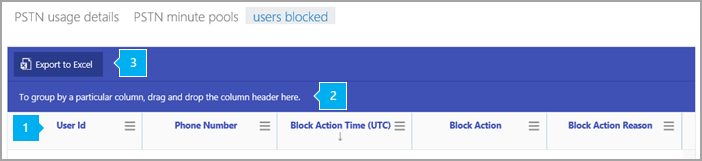
이 표에는 호출이 차단된 모든 사용자의 분석이 표시됩니다. 여기에는 전화 시스템 또는 오디오 회의가 할당된 모든 사용자가 표시됩니다. 테이블에 열을 추가/제거할 수 있습니다.

- 사용자 ID 는 사용자의 로그인입니다.
- 전화 번호 는 사용자에게 할당된 번호입니다.
- 차단 작업 시간은 사용자가 호출을 차단한 시간(UTC)입니다.
- 차단 작업은 사용자를 차단하기 위해 수행된 작업 유형입니다.
- 차단 작업 이유는 사용자가 호출을 차단한 이유입니다.

열을 특정 열별로 그룹화하려면 클릭하여 열 머리글을 끌어서 놓 습니다. 모든 데이터를 하나 이상의 열로 그룹화하는 뷰를 만들려면 여기에 열 머리글을 끌어 놓습니다.

Excel로 내보내기 단추를 클릭하거나 탭하여 보고서 데이터를 Excel .csv 파일 로 내보낼 수도 있습니다.
이렇게 하면 모든 사용자의 데이터를 내보내고 추가 분석을 위해 간단한 정렬 및 필터링을 수행할 수 있습니다. 사용자가 2000명 미만인 경우 보고서 자체의 테이블 내에서 정렬하고 필터링할 수 있습니다. 사용자가 2,000명 이상인 경우 필터링하고 정렬하려면 데이터를 내보내야 합니다.
다른 비즈니스용 Skype 보고서를 보고 싶으신가요?
비즈니스용 Skype 활동 보고서 사용자가 피어 투 피어를 사용하고, 구성되고, 회의 세션에 참여하는 정도를 확인할 수 있습니다.
비즈니스용 Skype 디바이스 사용 현황 보고서 비즈니스용 Skype 앱이 설치되어 있고 메신저 대화 및 모임에 사용하는 Windows 기반 운영 체제 및 모바일 디바이스를 포함한 디바이스를 볼 수 있습니다.
비즈니스용 Skype 회의 이끌이 활동 보고서 사용자가 메신저 대화, 오디오/비디오, 애플리케이션 공유, 웹, 전화 접속/아웃 - 타사 및 전화 접속/아웃 - Microsoft를 사용하는 회의를 얼마나 구성하고 있는지 확인할 수 있습니다.
비즈니스용 Skype 회의 참가자 활동 보고서 참가 중인 메신저 대화, 오디오/비디오, 애플리케이션 공유, 웹 및 전화 접속/전화 회의 회의 수를 확인할 수 있습니다.
비즈니스용 Skype 피어 투 피어 활동 보고서 사용자가 메신저 대화, 오디오/비디오, 애플리케이션 공유 및 파일 전송을 얼마나 사용하고 있는지 확인할 수 있습니다.
비즈니스용 Skype PSTN 사용 현황 보고서 인바운드/아웃바운드 통화에 소요된 시간(분)과 이러한 호출에 대한 비용을 확인할 수 있습니다.
비즈니스용 Skype PSTN 분 풀 보고서는 조직 내에서 현재 월 동안 사용된 시간(분)을 확인할 수 있습니다.
비즈니스용 Skype 세션 세부 정보 보고서 개별 사용자의 통화 환경에 대한 세부 정보를 볼 수 있습니다.